Agora que já sabemos os conceitos básicos de Orientação a Objetos, chegou a hora de aprendermos como ganhar produtividade utilizando o Visual Studio para desenvolver uma interface gráfica para o projeto do banco. Vamos criar um novo projeto utilizando o atalho "Ctrl + Shift + N" do Visual Studio. Esse atalho abrirá a janela de novo projeto. Nessa janela escolheremos novamente o tipo "Windows Form App". O nome desse novo projeto será "Banco".

Dentro desse projeto, queremos colocar campos de texto para mostrar as informações da conta, para isso utilizaremos um novo componente do Windows form chamado TextBox. Colocaremos três TextBox dentro do formulário.
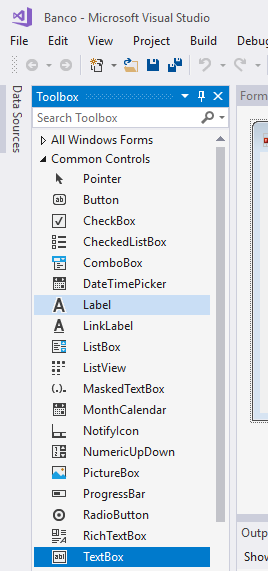
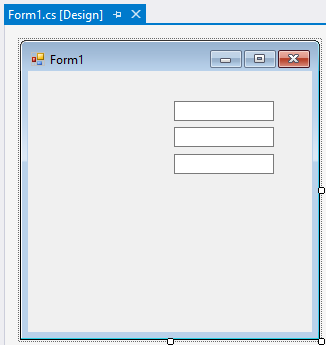
Para definir o texto que será exibido no TextBox, precisaremos de uma variável que guardará a referência para o componente TextBox. Para definir o nome dessa variável, devemos clicar com o botão direito no TextBox e escolher a opção Properties
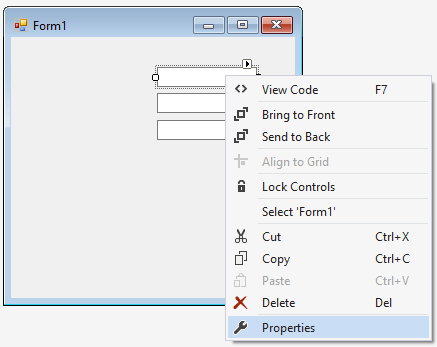
O Visual C# colocará a janela Properties em destaque:
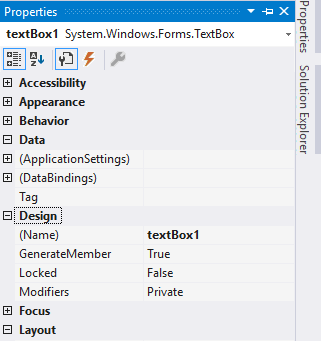
Dentro da Properties, procure o campo (Name). O nome que for colocado nesse campo será o nome da variável que conterá a referência para a instância de TextBox. Vamos, por exemplo, definir que o nome do campo será textoTitular.
Podemos utilizar a referência para o TextBox para definir o texto que será exibido:
textoTitular.Text = "Texto da minha caixa da texto";Vamos chamar os outros TextBox de textoNumero e textoSaldo. Agora precisamos definir o código do formulário que será utilizado para preencher as informações do formulário.
Introdução prática aos atalhos do Visual Studio
Para fazer com que o formulário comece preenchido com a informação do titular da conta, precisamos criar um método no formulário que será responsável por sua inicialização. Podemos criar esse método dando um duplo clique no formulário:
private void Form1_Load(object sender, EventArgs e)
{
// carregue os campos de seu formulário aqui
}Dentro desse método, queremos preencher as informações do formulário com os dados de uma conta que será instanciada. Vamos inicialmente instanciar a conta que será gerenciada pela aplicação:
private void Form1_Load(object sender, EventArgs e)
{
Conta c = new Conta();
}Porém esse código gera um erro de compilação pois nesse projeto ainda não criamos a classe Conta. Faremos o Visual Studio gerar a declaração dessa classe. Coloque o cursor do teclado sobre o nome da classe Conta e aperte o atalho Ctrl + ., o Visual Studio dará a opção Generate class for 'Conta':
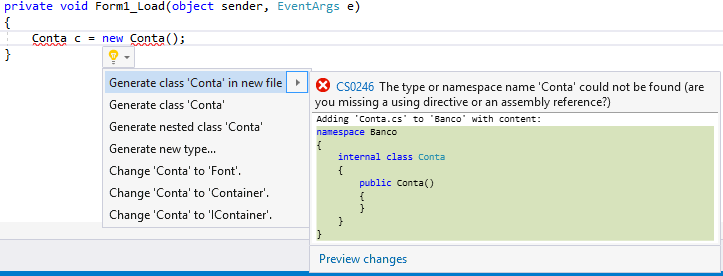
Não precisamos nos preocupar em criar cada classe do projeto manualmente, podemos deixar o próprio Visual Studio fazer o trabalho! Mude a visibilidade da classe gerada para public.
// Arquivo Conta.cs
public class Conta
{
}Agora vamos voltar ao código do formulário e inicializar a propriedade Numero da conta da variável c:
private void Form1_Load(object sender, EventArgs e)
{
Conta c = new Conta();
c.Numero = 1;
}Ao adicionarmos essa linha, teremos novamente um erro de compilação, pois a conta ainda não possui a propriedade Numero. Coloque o cursor sobre a propriedade Numero e aperte novamente o Ctrl + .. Dessa vez o visual studio mostrará a opção Generate property stub for 'Numero' in 'Banco.Conta', escolha essa opção.
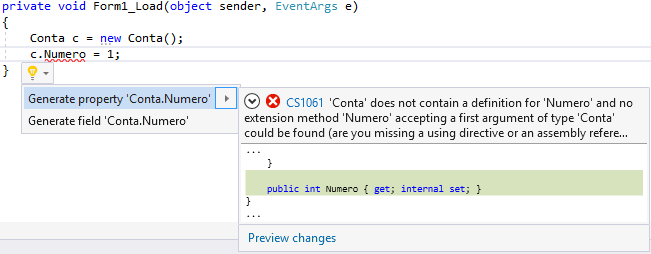
Com isso a propriedade será criada automaticamente dentro da classe Conta.
public class Conta
{
public int Numero { get; set; }
}Vamos também declarar a propriedade Saldo dentro da Conta, para isso utilizaremos um novo atalho do visual studio. Abaixo da propriedade Numero que foi declarada anteriormente, digite prop e depois aperte a tecla tab duas vezes:
public class Conta
{
public int Numero { get; set; }
prop + <tab> + <tab>
}Esse é o atalho para declarar uma nova propriedade pública dentro do código.
public class Conta
{
public int Numero { get; set; }
public int MyProperty { get; set; }
}Veja que, na propriedade criada pelo visual studio, o tipo da propriedade e seu nome estão marcados com uma cor de fundo diferente porque ainda não falamos qual será o tipo e o nome da nova propriedade. Como estamos criando a propriedade para o saldo da conta, colocaremos o tipo double. Depois de definir o tipo da propriedade, aperte a tecla tab, isso mudará o foco do editor para o nome da propriedade. Digite o nome Saldo:
public class Conta
{
public int Numero { get; set; }
public double Saldo { get; set; }
}Mas apenas a conta pode alterar o Saldo, as outras classes devem conseguir fazer apenas a leitura. Por isso marcaremos o set da propriedade com a palavra private.
public double Saldo { get; private set; }Da mesma forma que criamos a propriedade com o atalho prop + <tab> + <tab> , também podemos criar um construtor para a classe utilizando o ctor + <tab> + <tab>.
Para terminar a declaração das propriedades da conta, vamos colocar o Titular. Volte à classe do formulário principal da aplicação. Dentro do código da inicialização formulário, instancie um novo cliente passando seu nome como argumento do construtor:
private void Form1_Load(object sender, EventArgs e)
{
Conta c = new Conta();
c.Numero = 1;
Cliente cliente = new Cliente("victor");
}Isso novamente fará o Visual Studio apontar erros de compilação no código e, novamente, utilizaremos o Ctrl + . para corrigir esse erro. Coloque o cursor do teclado sobre o tipo cliente, aperte Ctrl + . e selecione a opção Generate class for 'Cliente'. Modifique a visibilidade da classe criada para public e volte novamente à classe do formulário.
O código do formulário ainda possui o erro de compilação porque a classe Cliente que acabamos de criar não possui um construtor que recebe uma string como argumento. Então vamos novamente colocar o cursor do teclado sobre o erro de compilação, apertar Ctrl + . e escolher a opção Generate constructor stub in 'Banco.Cliente'.
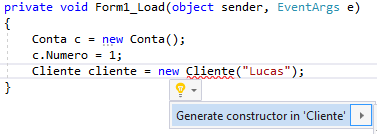
Com isso criamos automaticamente o construtor dentro da classe Cliente.
public class Cliente
{
private string p;
public Cliente(string p)
{
this.p = p;
}
}Veja que no código do construtor o valor do argumento passado é guardado dentro de um atributo que foi declarado automaticamente, porém queremos guardar esse valor dentro de uma propriedade chamada Nome do Cliente. Apague o atributo que foi criado automaticamente pelo visual studio e depois modifique o código do construtor para:
public class Cliente
{
public Cliente(string p)
{
this.Nome = p;
}
}Quando modificarmos o código, o Visual Studio automaticamente mostrará um erro de compilação na classe Cliente porque a propriedade Nome ainda não foi declarada, então vamos criá-la. Dentro do código do construtor, coloque seu cursor sobre a palavra Nome e depois aperte Ctrl + ., escolha a opção Generate property stub for 'Nome' in 'Banco.Cliente'. Com isso, o Visual Studio criará automaticamente a propriedade Nome dentro da classe Cliente:
public class Cliente
{
public Cliente(string p)
{
this.Nome = p;
}
public string Nome { get; set; }
}Agora voltando ao código do formulário, precisamos guardar o cliente que foi criado na propriedade Titular da Conta:
private void Form1_Load(object sender, EventArgs e)
{
Conta c = new Conta();
c.Numero = 1;
Cliente cliente = new Cliente("victor");
c.Titular = cliente;
}Com esse código temos novamente um erro de compilação, então utilizaremos o Ctrl + . para criar a propriedade Titular dentro da Conta.
A classe Convert
Depois de criarmos a classe Conta, precisamos mostrar seus dados nos TextBox's que foram adicionados. Como vimos, para colocar o texto que será mostrado em um TextBox, precisamos apenas escrever na propriedade Text do objeto. Então para mostrarmos o nome do titular, precisamos do seguinte código:
private void Form1_Load(object sender, EventArgs e)
{
Conta c = new Conta();
// inicializa a Conta c
textoTitular.Text = c.Titular.Nome;
}No caso do número da conta, precisamos convertê-lo para uma string antes de escrevê-lo na propriedade Text.
Quando queremos fazer conversões entre os tipos básicos do C#, utilizamos uma classe chamada Convert do C#. Dentro dessa classe, podemos utilizar o método ToString para converter um tipo primitivo da linguagem para uma string. O código para mostrar as propriedades Numero e Saldo da conta fica da seguinte forma:
textoNumero.Text = Convert.ToString(c.Numero);
textoSaldo.Text = Convert.ToString(c.Saldo);Operações na conta: saque e depósito
Agora vamos implementar botões no formulário que manipulam a conta que está sendo exibida. Vamos inicialmente implementar a operação de depósito. Para isso, arraste para dentro do formulário uma nova caixa de texto e faça com que o nome da variável dessa caixa seja textoValor. Além dessa caixa, arraste um novo botão para o formulário. Quando o usuário clicar nesse botão, o código deve ler o valor digitado na caixa textoValor e convertê-lo para um double que será passado para o método Deposita.
Dê um duplo clique no botão para associar uma ação em seu evento de clique. Dentro da ação do botão, para pegarmos o texto que foi digitado no textoValor, precisamos apenas ler a sua propriedade Text:
private void button1_Click(object sender, EventArgs e)
{
string valorDigitado = textoValor.Text;
}Agora precisamos fazer a conversão do valorDigitado para o tipo double do C#. Para realizar essa conversão, utilizaremos o método ToDouble da classe Convert:
private void button1_Click(object sender, EventArgs e)
{
string valorDigitado = textoValor.Text;
double valorOperacao = Convert.ToDouble(valorDigitado);
}E agora que temos o valor da operação no tipo correto, vamos utilizar o método Deposita da classe Conta:
private void button1_Click(object sender, EventArgs e)
{
string valorDigitado = textoValor.Text;
double valorOperacao = Convert.ToDouble(valorDigitado);
c.Deposita(valorOperacao);
}Mas a ação desse botão não pode acessar uma variável que foi declarada dentro do método Form1_Load. Para que a mesma conta possa ser utilizada em diferentes métodos do formulário, ela precisa ser declarada como um atributo da classe do formulário que foi gerada pelo Visual Studio:
public class Form1 : Form
{
private Conta c;
// resto da classe do formulário.
}Dentro do Form1_Load, guardaremos a conta criada dentro do novo atributo do formulário:
private void Form1_Load(object sender, EventArgs e)
{
// Cria uma nova conta e guarda sua referência no atributo do formulário
this.c = new Conta();
// inicializa e mostra a conta no formulário
}Como a conta é um atributo do formulário, podemos acessá-la a partir do método button1_Click. Mas ainda temos um erro de compilação porque o método Deposita não existe na classe Conta. Então vamos criá-lo utilizando o Visual Studio. Dentro do método button1_Click, coloque o cursor do teclado sobre o método Deposita e aperte Ctrl + ., e depois escolha a opção Generate Method stub for 'Deposita' in 'Banco.Conta'.

Com isso, o Visual Studio automaticamente colocará o método dentro da classe Conta.
internal void Deposita(double p)
{
throw new NotImplementedException();
}Apague a implementação padrão desse método, mude sua visibilidade para public e, por fim, faça a sua implementação para a lógica de depósito. O código deve ficar parecido com o que segue:
public void Deposita(double valorOperacao)
{
this.Saldo += valorOperacao;
}Para terminar a lógica de depósito, precisamos apenas atualizar o valor do saldo na interface do usuário. Abra novamente a ação do botão de depósito dentro do código do formulário principal da aplicação (método button1_Click da classe Form1). Dentro desse método, vamos atualizar o texto mostrado no campo textoSaldo com o valor do saldo da conta:
private void button1_Click(object sender, EventArgs e)
{
string valorDigitado = textoValor.Text;
double valorOperacao = Convert.ToDouble(valorDigitado);
this.c.Deposita(valorOperacao);
textoSaldo.Text = Convert.ToString(this.c.Saldo);
}Para finalizarmos essa ação, podemos avisar o usuário que a operação foi realizada com sucesso utilizando um message box. Colocaremos a caixa de mensagem utilizando o atalho mbox + <tab> + <tab>, esse atalho declara o código do MessageBox.Show:
private void button1_Click(object sender, EventArgs e)
{
string valorDigitado = textoValor.Text;
double valorOperacao = Convert.ToDouble(valorDigitado);
this.c.Deposita(valorOperacao);
textoSaldo.Text = Convert.ToString(this.c.Saldo);
MessageBox.Show("Sucesso");
}Controlando o nome da ação de um botão
Como vimos, a ação de um botão do formulário é um método declarado na classe do formulário que contém o botão. Vimos também que o Visual Studio gera o nome dos métodos na forma button<numero>_Click. Esse é um nome que pode facilmente causar confusão e gerar problemas de manutenção do código.
Esse nome gerado pelo Visual Studio na verdade é baseado na propriedade (Name) do componente Button. Então, para que o Visual Studio gere nomes mais amigáveis para os botões, podemos simplesmente mudar o (Name) do botão na janela Properties.
Vamos colocar um novo botão no formulário que implementará a operação de saque. Arraste um novo botão para o formulário e como (Name) desse botão utilize botaoSaque. Agora dê um duplo clique no novo botão para gerar o código de sua ação de clique. Isso criará um novo método chamado botaoSaque_Click:
private void botaoSaque_Click(object sender, EventArgs e)
{
string valorDigitado = textoValor.Text;
double valorOperacao = Convert.ToDouble(valorDigitado);
this.c.Saca(valorOperacao);
textoSaldo.Text = Convert.ToString(this.c.Saldo);
MessageBox.Show("Sucesso");
}Resta apenas implementarmos o método Saca da Conta:
public void Saca(double valor)
{
this.Saldo -= valor;
}Mude também o (Name) do botão de depósito para botaoDeposito. Na próxima seção aprenderemos como renomear o nome da ação do botão sem causar problemas de compilação.
Texto do botão
O texto de um botão do Windows Form também pode ser customizado através de sua propriedade
Text. Essa propriedade pode ser modificada na janela properties do Visual Studio.
Renomeando Variáveis, Métodos e Classes com o Visual Studio
Vamos olhar o código do construtor do Cliente que implementamos anteriormente:
public class Cliente
{
public Cliente(string p)
{
this.Nome = p;
}
}Veja que nesse código estamos recebendo um parâmetro chamado p, mas o que esse nome p significa? Quando criamos uma variável, é sempre importante utilizarmos nomes que descrevem sua função dentro do código, se não podemos acabar dificultando a sua leitura e compreensão futuras.
Mas renomear uma variável existente é uma tarefa árdua, pois não adianta apenas renomearmos a declaração da variável, precisamos também mudar todos os lugares que a utilizam. Quando queremos fazer uma renomeação de variáveis, podemos utilizar o próprio visual studio para fazer esse trabalho através do atalho Ctrl + R, Ctrl + R (Ctrl + R duas vezes).
Vamos utilizar esse novo atalho para renomear o parâmetro p recebido no construtor do Cliente. Para isso, coloque o cursor do teclado sobre a declaração do parâmetro p ou sobre um de seus usos e depois aperte Ctrl + R, Ctrl + R. Isso abrirá uma nova janela onde podemos digitar qual é o novo nome que queremos utilizar para essa variável. Digite nome na caixa de texto e depois confirme a mudança. Com isso o Visual Studio fará o rename automático da variável dentro do código. O mesmo atalho pode ser usado para renomearmos classes, métodos, atributos e propriedades do código.
Agora utilizaremos esse atalho de rename para modificar o nome da ação do botão de depósito para botaoDeposito_Click. Coloque o cursor do teclado sobre o nome do método button1_Click da classe Form1 E aperte Ctrl+R, Ctrl+R e renomeie o método para botaoDeposito_Click.
Podemos também renomear argumento de métodos utilizando esse atalho. Abra o método Saca da classe Conta e coloque o cursor do teclado sobre a variável valorOperacao e depois aperte o Ctrl + R, Ctrl + R, mude o nome da variável para valor. Faça o mesmo com o método Deposita.
No formulário principal, a conta principal da aplicação está utilizando c como nome de variável, porém c não é um bom nome, pois ele não é um nome descritivo. Tente utilizar esse novo atalho que aprendemos para mudar o nome desse atributo para conta, veja que o Visual Studio renomeará tanto a declaração do atributo quanto seus usos.
Para saber mais — organizando o formulário com Label e GroupBox
Neste capítulo conseguimos mostrar as informações da conta através da interface da aplicação, com isso o usuário consegue saber o que está acontecendo com sua conta, porém uma característica muito importante de programas com interface gráfica é a organização das informações.
No formulário que criamos, como o usuário sabe quais são os campos que representam o saldo, o número e o titular da conta? Precisamos de alguma forma para indicar qual é a informação que está armazenada dentro de um TextBox, para isso utilizaremos um novo componente do Windows Form chamado Label. O label funciona como uma etiqueta para nossos campos de texto. Através da propriedade Text da Label, que pode ser modificada pela janela properties, podemos definir qual é o texto que será exibido. Veja como fica a aplicação quando utilizamos o label:
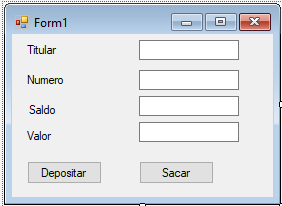
Mas e quando temos uma interface gráfica muito complexa? Nesses casos, podemos ter muitas funcionalidades ou informações dentro de uma única tela da aplicação. Para essa situação, é uma prática comum criar grupos de elementos com funcionalidades semelhantes. Para organizar os grupos de componentes de um formulário, no Windows Form possuímos mais um componente chamado GroupBox
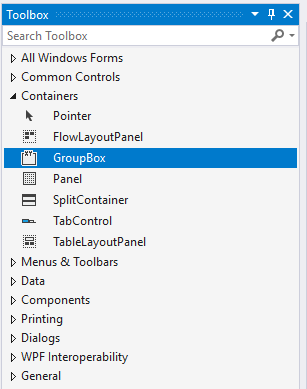
Utilizando o GroupBox, podemos agrupar diversos componentes diferentes sob um único título. O formulário do nosso projeto, por exemplo, ficaria da seguinte forma:
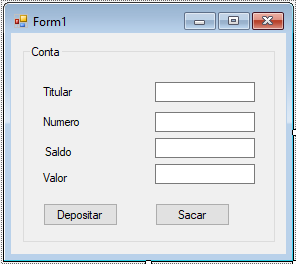
Resumo dos atalhos do Visual Studio
Para facilitar a consulta dos atalhos do Visual Studio, nessa seção vamos listar os atalhos vistos no capítulo:
Ctrl + Shift + N: cria um novo projeto dentro do Visual Studio;
Ctrl + .: utilizado para fazer consertos rápidos no código. Quando estamos utilizando uma classe que não existe, ele declara a classe dentro do projeto. Ao utilizarmos uma propriedade ou método inexistente, o atalho cria automaticamente o código para a propriedade ou método;
Ctrl + R, Ctrl + R: renomeia classes, métodos, propriedades, atributos ou variáveis utilizadas no código;
Ctrl + <espaço>: autocomplete;
ctor +
+ : declara um construtor dentro da classe;prop +
+ : declara uma propriedade dentro da classe;mbox +
+ : declara o código do MessageBox.Show().
Exercícios
Monte um formulário que mostre os campos titular, saldo e numero de uma Conta. Faça com que a variável que guarda o campo titular seja chamada de
textoTitular, a que guarda o saldo sejatextoSaldoe a que guarda o numero sejatextoNumero.No load do formulário, escreva um código que cria uma conta com titular Victor e numero 1. Mostre os dados dessa conta nos campos
textoTitular,textoSaldoetextoNumerodo formulário.Crie um novo campo de texto no formulário chamado
textoValor. Adicione também um novo botão que quando clicado executará a lógica de depósito utilizando o valor digitado no campo criado. Depois de executar a lógica, atualize o saldo atual que é exibido pelo formulário.Coloque um novo botão no formulário. Faça com que a ação do clique desse botão execute um saque na conta usando o valor do campo
textoValor. Após o saque, atualize as informações que são exibidas para o usuário.
Para saber mais — tipos implícitos e a palavra VAR
Um cliente precisa ser maior de idade ou emancipado para abrir uma conta no banco. Além disso, ele também precisa de um CPF. Para verificar isso, o sistema possui um método que verifica se um cliente pode ou não abrir uma conta:
public bool PodeAbrirContaSozinho
{
get
{
return (this.idade >= 18 ||
this.documentos.contains("emancipacao")) &&
!string.IsNullOrEmpty(this.cpf);
}
}Perceba que podemos criar três variáveis para que nosso if não fique muito complexo:
public bool PodeAbrirContaSozinho
{
get
{
bool maiorDeIdade = this.idade >= 18;
bool emancipado = this.documentos.contains("emancipacao");
bool possuiCPF = !string.IsNullOrEmpty(this.cpf);
return (maiorDeIdade || emancipado) && possuiCPF;
}
}Desse jeito, o código fica mais limpo e fácil de entender. Porém, tivemos que ficar declarando os tipos das variáveis como bool. Não seria óbvio para o C# que essas variáveis são do tipo bool. Sim! E ele é esperto o suficiente para inferir isso:
public bool PodeAbrirContaSozinho
{
get
{
var maiorDeIdade = this.idade >= 18;
var emancipado = this.documentos.contains("emancipacao");
var possuiCPF = !string.IsNullOrEmpty(this.cpf);
return (maiorDeIdade || emancipado) && possuiCPF;
}
}Variáveis dentro de métodos podem ser declaradas como var em C# que o seu tipo é inferido automaticamente. Para o compilador acertar qual o tipo da variável ela deve ser inicializada no mesmo instante que é declarada e não pode ser atribuído o valor null.
public bool PodeAbrirContaSozinho
{
get
{
var maiorDeIdade; // esta linha não compila
maiorDeIdade = this.idade >= 18;
// ...
}
}Por fim, uma variável declarada como var possui um tipo bem definido e não pode ser alterado. A tipagem é inferida, mas o tipo da variável não pode ser alterada à medida que o código é executado, o que faz com que o código seguinte não faça sentido e não compile:
var guilherme = new Cliente();
guilherme = new Conta();Exercícios Opcionais
Observe o código a seguir e assinale a alternativa correta.
var conta = new Conta(); conta.Titular = new Cliente();Não compila pois a variável é de um tipo dinâmico.
Compila e faz com que a variável
contapossa referenciar qualquer tipo de objeto.Não compila pois ele não tem como adivinhar se
varé uma conta nova ou já existente.Compila e faz com que a variável conta seja do tipo
Conta.
O que acontece ao tentar compilar e rodar o código a seguir?
var simples = new Conta(); // linha 1 simples = new Conta(); // linha 2 simples = new Cliente(); // linha 3A linha 2 não compila pois não podemos reatribuir uma variável.
A linha 3 não compila pois o tipo de uma variável não pode ser trocado e ele é inferido ao declarar a variável.
Compila e no fim das 3 linhas de código a variável simples apontará para um
Cliente.A linha 1 não compila devido ao código da linha 2 e 3.
O que acontece ao compilar e rodar o código a seguir?
var conta; conta = new Conta(); conta.Deposita(300);Não compila pois conta não teve um valor atribuído já na primeira linha.
Compila mas não roda, dando erro de execução na linha 2 pois tentamos acessar uma variável sem valor.
Compila e roda.
O que acontece ao compilar e executar o código adiante?
var tamanho = 5; tamanho = tamanho / 2.0; MessageBox.Show(tamanho);O código não compila na linha 2.
O código compila e roda imprimindo 2.
O código compila mas não roda pois 5 não é divisível por 2.0.
O código compila e roda, imprimindo tamanho = 2.5

